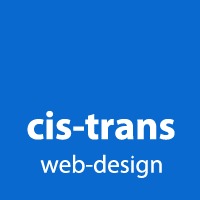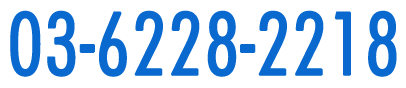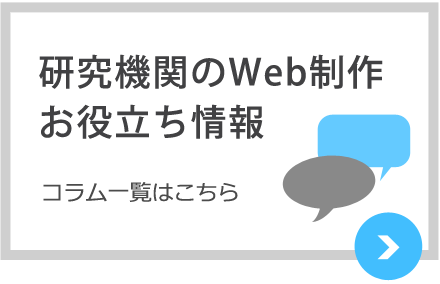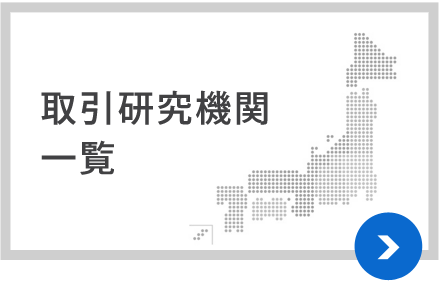テキストエディタを用いた更新・編集方法
ここでは、ホームページ作成ソフトを使わずに直接HTMLソースを編集する方法について、ご説明します。トップページの新着情報や業績の追加程度の更新であれば、HTMLソースを直接編集することはそれほど難しいことではありません。
1. 納品されたファイルを解凍します。
納品時にご案内させていただいたURLよりZIPファイルをダウンロードし、一旦マイドキュメントやデスクトップ等、お好きなところに保存してください。そして、保存したZIPファイルをお好きなところに解凍してください。(Windowsは右クリックから「すべて展開...」、Macはダブルクリックで解凍できます)
2. テキストエディタの準備をします。
Windowsに予め付属しているメモ帳やWordでは編集せず、サクラエディタやTeraPadなどの高機能テキストエディタで編集してください(Macの場合はCotEditorがお勧めです)。既にインストールされている場合は次のステップへ進んでください。
3. HTMLファイルをテキストエディタで開きます。
ここからはTeraPadを利用した場合でご説明しますが、他のアプリケーションでも操作に大きな違いはありませんので、気にせず読み進めてください。
インストールが終わったら、デスクトップにショートカットが作成されているかと思いますので、そこへ編集したいHTMLファイルをドラッグアンドドロップ (HTMLファイルをクリックして、指を離さないままショートカットアイコンへ引きずり、アイコン上で指を離す)してください。ショートカットが作成されていない場合は、テキストエディタを先に起動して、メニューバーの「ファイル(F) > 開く(O)...」から目的のHTMLファイルを開いてください。
4. HTMLファイルを開きます。
ここでは、トップページの新着情報に新たな行を追加する作業を例に説明します。
まずは、開いたHTMLファイルから編集したい箇所を見つけ出してください。新着情報であれば、ページの比較的下の方になります。ウェブブラウザで見たときに見える文字列を探してみると見つかりやすいです(下の例で言えば「ウェブサイトをリニューアルしました」のような文字列)。
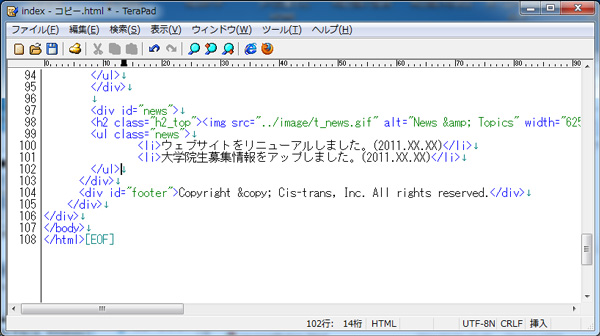
それでは、例として「新しいメンバーが加わりました。(20XX.XX.XX)」という情報を加えてみます。
<ul class="news">
<li>ウェブサイトをリニューアルしました。(20XX.XX.XX)</li>
<li>大学院生募集情報をアップしました。(20XX.XX.XX)</li>
</ul>
編集前は上記のようになっていますが、<li>から始まる行に同様の形式で文字列を加えてください。つまり、
<ul class="news">
<li>ウェブサイトをリニューアルしました。(20XX.XX.XX)</li>
<li>大学院生募集情報をアップしました。(20XX.XX.XX)</li>
<li>新しいメンバーが加わりました。(20XX.XX.XX)</li>
</ul>
のようになります(新たに追加した行を目立たせるため太字にしておりますが、実際に太字にする必要はありません)。下の行に加えるのではなく、一番上の行に追加する場合は以下のようにしてください。
<ul class="news">
<li>新しいメンバーが加わりました。(20XX.XX.XX)</li>
<li>ウェブサイトをリニューアルしました。(20XX.XX.XX)</li>
<li>大学院生募集情報をアップしました。(20XX.XX.XX)</li>
</ul>
編集が終了したら、保存してアプリケーションを終了してください。
※上記では通常のリスト<ul>の場合で説明しておりますが、定義リスト<dl>の場合は、以下の太字のように記述を加えてください。
<dl>
<dt>20XX.XX.XX</dt>
<dd>新しいメンバーが加わりました。</dd>
<dt>20XX.XX.XX</dt>
<dd>ウェブサイトをリニューアルしました。</dd>
<dt>20XX.XX.XX</dt>
<dd>大学院生募集情報をアップしました。</dd>
</dl>
5. サーバーにアップロードします。
次は、FTPソフトを用いてサーバーへのアップロード作業を行います。FTPソフトは、一般的な暗号化方式を全て利用できる「FileZilla」をお勧めさせていただきます。
ご不明な点などございましたら、いつでも無償でサポートさせていただきますので、弊社担当者へメールにてお問い合わせください。お問い合わせの際は、具体的な症状の詳細(どの段階でうまくいかないのか等)もお知らせください。
なお、こちらのページにうまくアップロードできないときなどのFAQをまとめておりますので、よろしければご参照ください。